Versão original de Virginia
Este tutorial é de Virginia
Original aqui Obrigada Virginia por permitir que eu traduza seus tutoriais |
| Tubes usados: Leny Azalée |
| Plugins usados: Unlimited 2 Tramages / legolator Simple / 4 Away Average FM Tiles Tools / Blend Emboss Eye Candy 5: Impact / Perspective Shadow Flaming pear / Flexify 2 Eye Candy 5: Impact / Glass AP [Lines] / Lines SilverLining AAA Frames / Foto Frame Plugins do Blog: aqui |
| Cores usadas: |
Antes de começar:
*Salve as seleções na pasta de seleções do PSP *Abra a mask no PSP e minimize |
ROTEIRO:
(clique nos prints para visualizar melhor)
01. Coloque a cor #d4b2e4 no foreground e a cor #493c5a no background 02. Prepare um gradiente Linear 03. Abra uma nova imagem com 900x550px 04. Preencha a imagem com a cor do foreground 05. Adicione uma nova layer 06. Selections / Load selection from disk / Selection (Sel 01-CS-vir) 07. Preencha a seleção com o gradiente 08. Effects / Plugins / Unlimited 2 / Tramages / Legolator 09. Effects / Plugins / Simple / 4 Away Average 10. Mantenha a seleção. 11. Layers / Duplicate 12. Effects / Image Effects / offset (-50/0) 13. Select None 14. FM Tile Tools / Blend Emboss 15. A imagem estará assim: 16. Ative a layer Raster 2 17. Merge down 18. Coloque a cor #000000 no Foreground (não precisa mudar a configuração do gradiente) 19. Ative a layer Copy of Raster 2 20. Adicione uma nova layer 21. Selections / Load selection from disk / Selection (Sel02 -CS-vir) 22. Preencha a seleção com o gradiente 23. Select None 24. Adjust / sharpness / Sharpen 25. Layers / Duplicate 26. Image / Mirror / Mirror Vertical 27. Merge down 28. Drop shadow: 0 1 50 1 - preto 29. Layers / Duplicate 30. Layers / Properties / Blend Mode: Overlay 31. Merge down 32. Coloque a cor #ffffff no foreground (a configuração do gradiente continua a mesma) 33. Ative a layer Raster 1 34. Adicione uma nova layer 35. Preencha a layer com o gradiente 36. Layers / New Masl layer / From Image / Mask (Narah-mask-0342) 37. Effects / Edge Effects / Enhance More 38. Merge Group 39. Ative a layer acima (Copy of Raster 2) 40. Effects / Plugins / Eye Candy 5: Impact / Perspective shadow / Em Settings , selecione o preset Drop Shadow Blurry / Em Basic configure como no print(em shadow color use a cor #493c5a) 41. Ative a layer Raster 1 42. Layers / Duplicate 43. Layers / Arrange / Bring to top 44. Image / Resize 70% - all layers desmarcado 45. Image / Free Rotate : Right/90 46. Effects / Geometric Effects / Circle 47. Image / Free rotate : Right/90 48. A imagem estará assim: 49. Effects / Plugins / Flaming Pear / Flexify 2 50. Image / Resize: 50% - all layers desmarcado 51. Ative a Pick Tool e aconfigure como no print (30/111) Pressione a letra M para desativar a seleção 52. Adjust / Sharpness / Sharpen 53. Effects / Plugins / Eye Candy 5: Impact / Glass / Em Settings, selecione o preset (Clear) e em Basic configure como no print: 54. Adjust / Sharpness / Sharpen 55. A imagem estará assim: 56. Layers / Duplicate 57. Image / Mirror / Mirror Vertical 58. Imagem / Mirror / Mirror Horizontal 59. Merge down 60. Drop Shadow: 0 0 60 30 - preto 61. Prepare um gradiente Linear(igual ao item 2) 62. Adicione uma nova layer 63. Selections / Load selection from disk / Selection (Sel03-CS-vir) 64. Preencha a seleção com o gradiente 65. Select None 66. Effects / Distortion / Wave 67. Layers / Duplicate 68. Image / Mirror / Mirror Vertical 69. Image / Mirror / Mirror Horizontal 70. Merge down 71. Effects / Plugins / AP [Lines] / Lines SilverLining 72. Drop Shadow: 0 0 40 30 - preto 73. Layers / Properties / Blend Mode: Overlay 74. A imagem estará assim: 75. Coloque a cor #dfd1e7 no Foreground e a cor #493c5a 76. Prepare um gradiente Linear 77. Image / Add Borders / Symmetric marcado 2px / cor #493c5a 25px / cor #ffffff 78. Selecione a borda de 25px com a Magic Wand 79. Preencha a seleção com o gradiente 80. Effects / Plugins / AP [Lines] / Lines SilverLining 81. Selections / Promote selection to layer 82. Layers / Properties / Blend Mode: Screen 83. Selections / Invert 84. Drop Shadow: 0 0 100 30 - preto 85. Select None 86. Image / Add borders / Symmetric marcado / 1px / cor #493c5a 87. Select all 88. Image / Add Borders / Symmetric marcado / 15px / cor #d4b2e4 89. Selections / Invert 90. Effects / 3D Effects / Inner Bevel 91. Select None 92. Image / Add Borders / Symmetric marcado / 2px / cor #493c5a 93. Coloque a cor #d4b2e4 no Foreground (a configuração do gradiente é a mesma) 94. Image / Add borders / Symmetric marcado / 50px / cor #ffffff 95. Selecione esta borda de 50px com a Magic Wand 96. Preencha a seleção com o gradiente 97. Mantenha a seleção 98. Coloque a cor #ffffff no foreground 99. Adicione uma nova layer 100. Preencha a layer com a cor #ffffff 101. Layers / New Mask Layer / From Image / Mask (Narah-mask-0342) 102. Effects / Edge Effects / Enhance More 103. Merge Group 104. Select None 105. Image / Add Borders / Symmetric marcado / 1px / or 493c5a 106. Effects / Plugins / AAA Frames / Foto Frame 107. Image / Resize: Width 950 / Height: 600 /Look Aspect Ratio desmarcado / Resize All layers marcado (veja o print) 108. Adjust / sharpness / Sharpen 109. Abra e copie (Leny-vrouw218) / cole como nova layer 110. Image / Resize: 80% - all layers desmarcado 111. Effects / Image Effects / Offset: 18/0 112. Drop shadow: 0 0 60 40 - preto 113. Abra e copie (WA-un-silence) / Cole como nova layer 114. Image / Resize: 90% - all layers desmarcado 115. Ative a Pick Tool e configure como no print (75/398) Pressione a letra M para desativar a seleção 116. Drop shadow: 1 10 60 40 - cor #493c5a 117. Abra e copie (CS-deco01) / Cole como nova layer 118. Não precisa mover 119. Abra e copie (CS-deco02) / Cole como nova layer 120. Não precisa mover 121. Drop shadow: 1 1 50 20 - cor 493c5a 122. Assine 123. merge all 124. Adjust / Sharpness / Unsharp Mask 125. Salve como JPEG
Obrigada por fazer minhas traduções.
Por favor, coloque um link para a minha tradução.
Envie sua versão para mim, vou adorar colocar no meu blog.
Para melhorar a qualidade de minhas traduções, por favor, me avise se encontrar alguma dificuldade na tradução.
|



































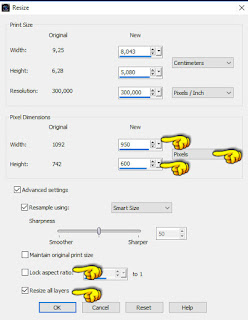




Nenhum comentário:
Postar um comentário
Observação: somente um membro deste blog pode postar um comentário.